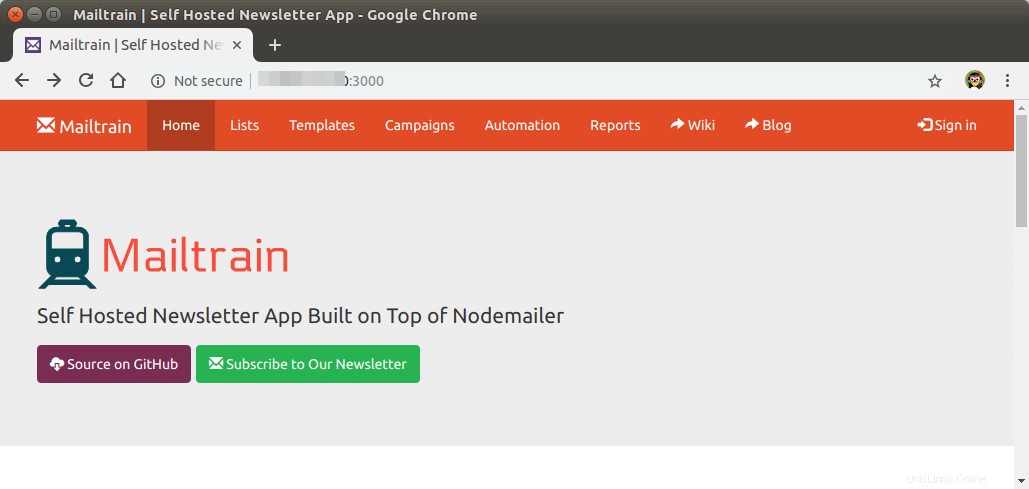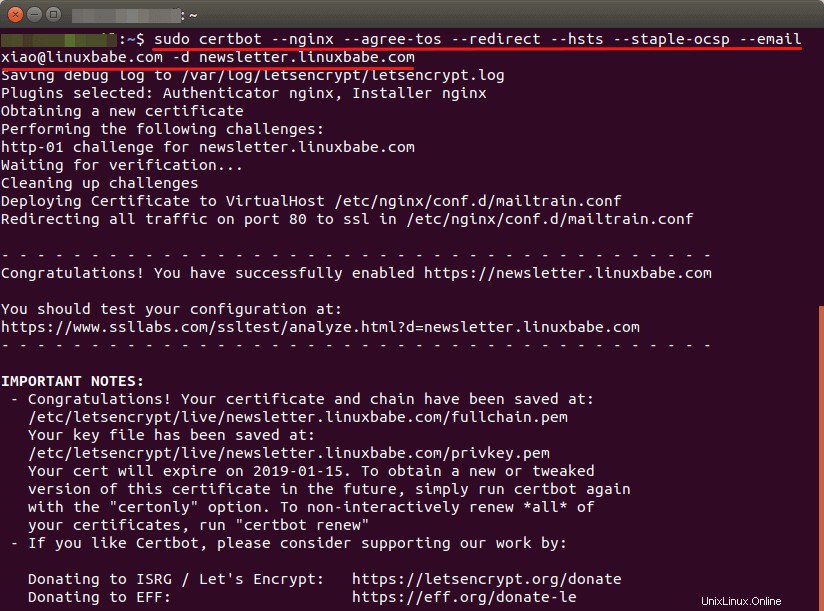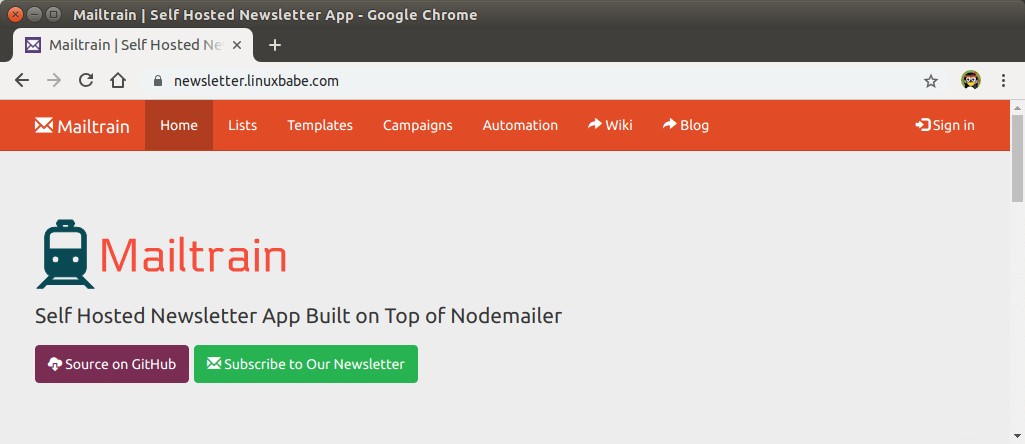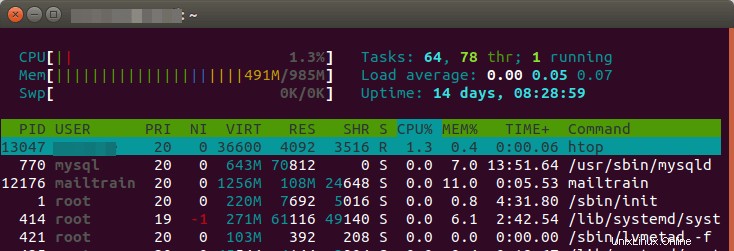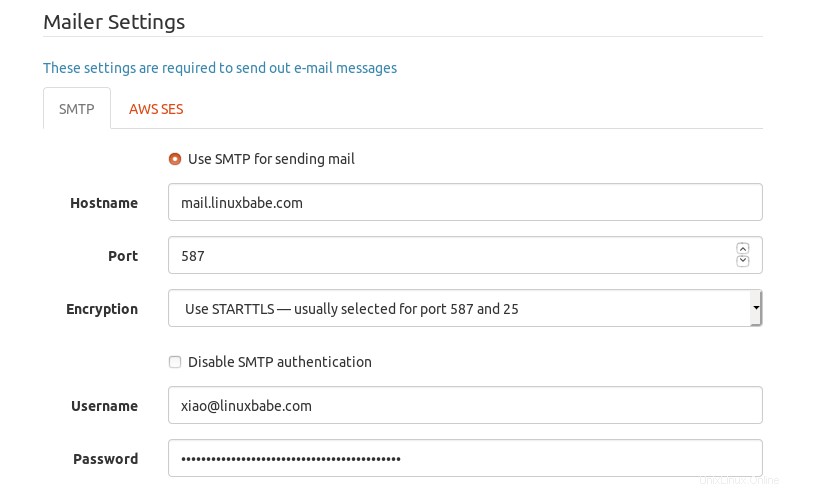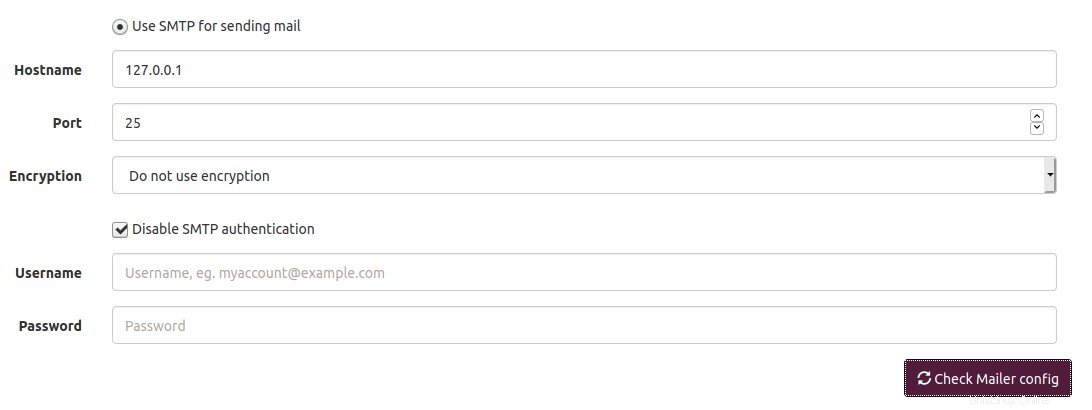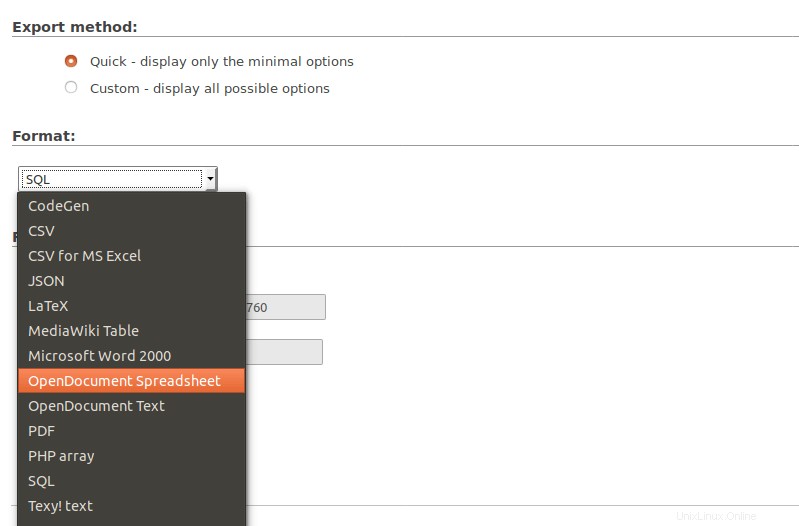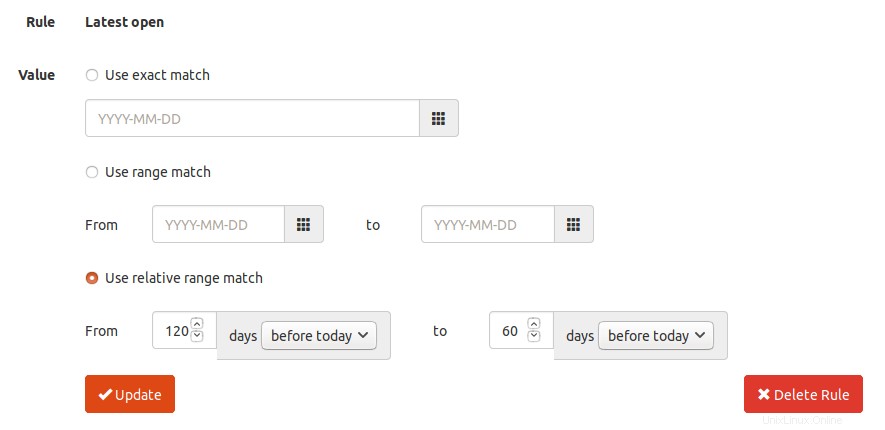Tento tutoriál vám ukáže, jak nainstalovat Mailtrain na Ubuntu 18.04 bez Dockeru. Mailtrain je open-source samoobslužná aplikace pro newsletter, alternativa ke komerčním poskytovatelům e-mailových služeb, jako je Mailchimp. Mailtrain můžete použít k odesílání e-mailů odběratelům e-mailu prostřednictvím vašeho vlastního e-mailového serveru nebo pomocí jakékoli přenosové služby SMTP (Mailjet, SendGrid, AmazonSES, Mailgun atd.).
Mailtrain je vydán za podmínek licence GPL v3.0, postavené na Node.js a MySQL/MariaDB. Nejnovější verze je v1.24.1, vydaná 28. září 2018. Funkce Mailtrain jsou následující:
- Umožňuje vám snadno spravovat velké seznamy adresátů (např. 1 milion odběratelů).
- Odběratele můžete přidat ručně, prostřednictvím rozhraní API nebo importovat ze souboru CSV.
- Podporuje vlastní pole (textová pole, čísla, rozevírací nebo zaškrtávací políčka), slučovací značky a vlastní formuláře.
- Segmentace seznamu.
- Kampaň RSS:automaticky generujte zpravodaj ze zdroje RSS a odešlete jej odběratelům.
- Odběratelé mohou nahrát své veřejné klíče GPG a Mailtrain za ně newsletter zašifruje.
- Umožňuje zkontrolovat jednotlivé statistiky kliknutí pro každý odkaz.
- Pokročilé editory e-mailových šablon a editor HTML kódu.
- Automatizace:odesílání konkrétních e-mailů, když uživatel aktivuje váš předdefinovaný spouštěč.
- Můžete vytvořit otevřený seznam e-mailů (povolit veřejné přihlášení k odběru) a uzavřený seznam e-mailů (odběratele do seznamu přidává správce).
- Umožňuje vám obnovit staré e-mailové kampaně (odeslat staré kampaně novým odběratelům).
Předpoklady
Ke spuštění Mailtrain potřebujete server s alespoň 1 GB RAM. Kliknutím na tento speciální odkaz získáte kredit 50 $ zdarma na DigitalOcean. (Pouze pro nové uživatele). Pokud již jste uživatelem DigitalOcean, můžete kliknout na tento speciální odkaz a získat kredit 50 $ zdarma na Vultr (pouze pro nové uživatele). Jakmile budete mít účet u DigitalOcean nebo Vultr, nainstalujte si Ubuntu 18.04 na svůj server a postupujte podle pokynů níže.
Musíte mít také název domény. Zaregistroval jsem si název domény u NameCheap, protože cena je nízká a poskytují ochranu soukromí whois zdarma.
Nainstalujte Mailtrain na Ubuntu 18.04 bez Dockeru
V předchozím tutoriálu jsem vysvětlil, jak nainstalovat Mailtrain pomocí Dockeru. Docker je skvělý pro lidi, kteří chtějí rychle zprovoznit aplikaci, ale je také velmi náročný na zdroje. Na VPS s 1 GB RAM, který má nainstalovaný Mailtrain pomocí Dockeru, se kontejner MySQL často vypíná, protože dochází RAM. Ukážu vám tedy způsob instalace Mailtrain na Ubuntu 18.04, který je šetrný k paměti RAM, což může ušetřit asi 400 MB RAM.
Poznámka:Mailtrain poskytuje instalační skript, ale může být zastaralý a pravděpodobně se při spouštění instalačního skriptu setkáte s chybami. Tento tutoriál vysvětluje každý krok, abyste pochopili, jak to funguje, a nainstalujte si jej.
Krok 1:Instalace databázového serveru MariaDB
Údaje o vašich předplatitelích budou uloženy v databázi. Mailtrain podporuje MySQL a MariaDB. MariaDB je drop-in náhrada za MySQL. Je vyvinut bývalými členy týmu MySQL, kteří se obávají, že by Oracle mohl změnit MySQL na uzavřený produkt. Pojďme tedy nainstalovat databázový server MariaDB.
Zadejte následující příkaz a nainstalujte jej na Ubuntu 18.04.
sudo apt install mariadb-server mariadb-client
Po instalaci by se měl server MariaDB automaticky spustit. Použijte systemctl zkontrolovat jeho stav.
systemctl status mariadb
Ukázkový výstup:
● mariadb.service – databázový server MariaDB 10.1.34 Načteno:načteno (/lib/systemd/system/mariadb.service; povoleno; přednastaveno dodavatelem:povoleno) Aktivní:aktivní (běží) od So 2018-09-08 11 :13:27 UTC; Před 21 s Dokumenty:man:mysqld(8) https://mariadb.com/kb/en/library/systemd/ Hlavní PID:3473 (mysqld) Stav:„Teď se berou vaše požadavky SQL...“ Úkoly:27 (limit :505) CGroup:/system.slice/mariadb.service └─3473 /usr/sbin/mysqld
Pokud neběží, spusťte jej tímto příkazem:
sudo systemctl start mariadb
Chcete-li povolit automatické spouštění MariaDB při spouštění systému, spusťte
sudo systemctl povolit mariadb
Nyní spusťte bezpečnostní skript po instalaci.
sudo mysql_secure_installation
Až budete požádáni o zadání rootovského hesla MariaDB, stiskněte klávesu Enter, protože heslo root ještě není nastaveno. Poté zadejte y pro nastavení hesla uživatele root pro server MariaDB.
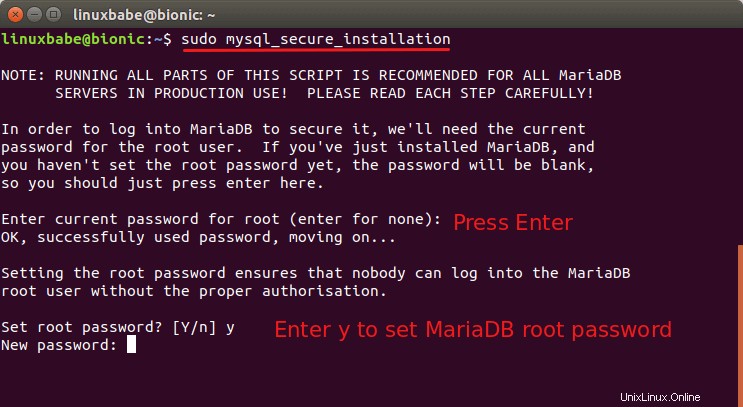
Dále můžete stisknout Enter pro zodpovězení všech zbývajících otázek, což odstraní anonymního uživatele, zakáže vzdálené přihlášení root a odstraní testovací databázi. Tento krok je základním požadavkem pro zabezpečení databáze MariaDB. (Všimněte si, že písmeno Y je velká, což znamená, že se jedná o výchozí odpověď.)
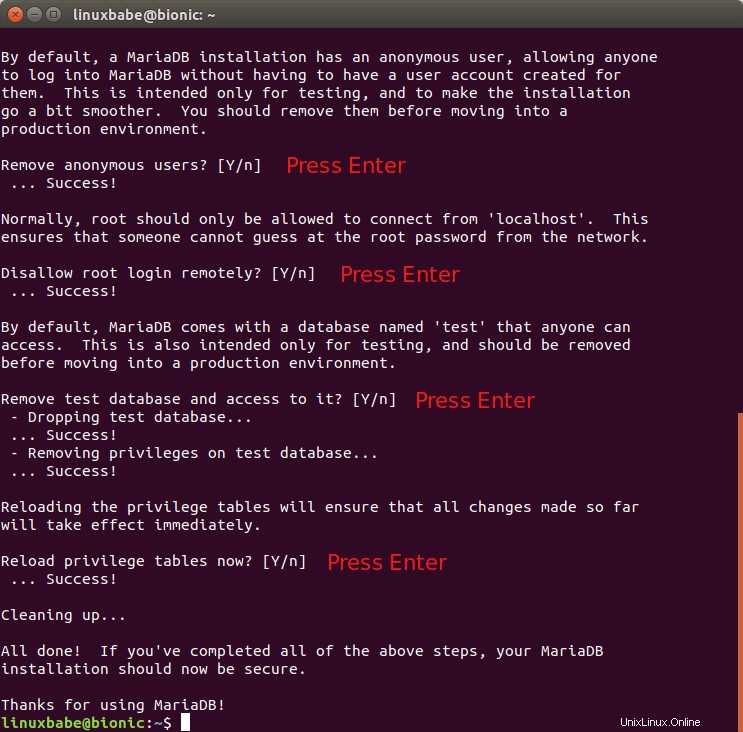 Zkontrolujte informace o verzi serveru MariaDB.
Zkontrolujte informace o verzi serveru MariaDB.
mariadb --version
Výstup:
mariadb Ver 15.1 Distrib 10.1.34-MariaDB, pro debian-linux-gnu (x86_64) pomocí readline 5.2
Krok 2:Vytvořte databázi a uživatele pro Mailtrain
Nyní se musíme přihlásit do konzole MariaDB a vytvořit databázi a uživatele pro Mailtrain. Ve výchozím nastavení používá balíček MaraiDB na Ubuntu unix_socket k ověření přihlášení uživatele, což v podstatě znamená, že můžete použít uživatelské jméno a heslo operačního systému pro přihlášení do konzoly MariaDB. Můžete tedy spustit následující příkaz a přihlásit se bez zadání hesla root MariaDB.
sudo mariadb -u root
Vytvořte databázi pro Mailtrain pomocí následujícího příkazu. Pojmenoval jsem to mailtrain , ale můžete použít jakýkoli název, který chcete. (Nevynechávejte středník.)
vytvořit databázový mailtrain;
Poté zadejte příkaz níže, abyste vytvořili databázového uživatele pro Mailtrain a udělili uživateli všechna oprávnění k databázi mailtrain. Nahraďte mtuser a your-password s vaším preferovaným uživatelským jménem a heslem.
udělte všechna oprávnění na mailtrain.* na adresu mtuser@localhost identifikovanou pomocí 'mtuser_password';
Dále vytvořte uživatele s přístupem pouze pro čtení k databázi mailtrain. Tohoto uživatele jsem pojmenoval mt_readonly .
udělit výběr na mailtrain.* TOMU mt_readonly@localhost identifikovanému pomocí 'mt_readonly_password';
Vypláchněte tabulku oprávnění, aby se změny projevily, a poté opusťte konzolu MariaDB.
vyprázdnit oprávnění;exit;
Krok 3:Nainstalujte Node.js
Mailtrain je postaven na Node.js, což je běhové prostředí JavaScriptu, které převádí lidsky čitelný kód JavaScript do strojového kódu. Abychom mohli spustit Mailtrain, musíme nainstalovat Node.js na Ubuntu 18.04. Mailtrain vyžaduje Node.js 7+. Tento tutoriál nainstaluje aktuální verzi LTS Node.js (V8.x) z úložiště NodeSource.
curl -sL https://deb.nodesource.com/setup_8.x | sudo -E bash -sudo apt install -y nodejs
Poznámka:Nejnovější verze LTS Node.js je nyní v12, ale nefunguje s Mailtrain v1.24.1.
nodejs balíček obsahuje binární soubor npm (správce balíčků Node.js), takže jej není třeba instalovat samostatně. Chcete-li zkontrolovat verzi Node.js a npm, spusťte
node -vnpm -v
Výstup:

Chcete-li zkompilovat a nainstalovat nativní doplňky z npm, musíte také nainstalovat nástroje pro sestavení:
sudo apt install -y build-essential
Krok 4:Spusťte Mailtrain
Přejděte na /var/www/ a načíst soubory Mailtrain z Github.
cd /var/www/sudo git klon https://github.com/Mailtrain-org/mailtrain.git
Importujte počáteční data SQL do databáze poštovního vlaku pomocí následujícího příkazu. Musíte zadat heslo mtuser .
mariadb -u mtuser -p mailtrainVytvořte konfigurační soubor production.toml.
sudo nano /var/www/mailtrain/config/production.tomlV tomto souboru můžete přidat konfigurace, které přepíší výchozí konfigurace v
/var/www/mailtrain/config/default.tomlsoubor. Potřebujeme přidat pouze následující konfigurace.user="mailtrain"group="mailtrain"[log]level="error"[www]secret="Nahradit toto některými náhodnými znaky"[mysql]user="mtuser"password="mtuser_password"[fronta] procesy=5Uložte a zavřete soubor. Poté vytvořte
mailtrainuživatele a skupinu, aby démon mailtrain běžel jako. Všimněte si, že pro tohoto uživatele nemusíme vytvářet heslo, takže místo běžného uživatele vytvoříme systémového uživatele.sudo adduser --system --group mailtrainVytvořte konfigurační soubor pro pracovníka sestavy.
sudo nano /var/www/mailtrain/workers/reports/config/production.tomlPřidejte následující konfigurace. Tento pracovník sestavy bude mít přístup pouze pro čtení k databázi mailtrain.
[log]level="error"[mysql]user="mt_readonly"password="mt_readonly_password"Uložte a zavřete soubor. Poté změňte oprávnění
/var/www/mailtrain/.sudo chown mailtrain:mailtrain /var/www/mailtrain/ -Rsudo chmod o-rwx /var/www/mailtrain/config/A nainstalujte požadované balíčky uzlů.
instalace cd /var/www/mailtrainsudo npm --no-progress --production --unsafe-perm=trueZkopírujte soubor servisní jednotky systemd do
/etc/systemd/system/adresář.sudo cp /var/www/mailtrain/setup/mailtrain.service /etc/systemd/system/Otevřete tento soubor.
sudo nano /etc/systemd/system/mailtrain.serviceZměňte
/opt/mailtrainna/var/www/mailtrain. Můžete také chtít okomentovat následující řádek. Protože s povoleným následujícím řádkem, pokud se MySQL/MariaDB restartuje, pakmailtrain.servicese také restartuje, a pokud se upgraduje server MySQL/MariaDB, pakmailtrain.servicese zastaví. Myslím, že není potřeba vyžadovatmysql.service.Vyžaduje=mysql.serviceUložte a zavřete tento soubor. Poté spusťte
mailtrain.service.sudo systemctl start mailtrain.serviceZkontrolujte jeho stav. Ujistěte se, že běží.
sudo systemctl status mailtrain.servicePovolte automatické spouštění při spouštění systému.
sudo systemctl povolit mailtrain.serviceNyní, když je Mailtrain spuštěn, můžete přistupovat k webovému rozhraní Mailtrain přes port 3000.
ip-vašeho-serveru:3000
Krok 5:Nastavte reverzní proxy a povolte HTTPS
Než použijete webové rozhraní Mailtrain, umístěte jej za Nginx a poté povolte HTTPS. Nainstalujte webový server Nginx na Ubuntu 18.04 pomocí:
sudo apt install nginxNyní můžete zkopírovat příklad
mailtrain-nginx.confsoubor do/etc/nginx/conf.d/adresář.sudo cp /var/www/mailtrain/setup/mailtrain-nginx.conf /etc/nginx/conf.d/Otevřete tento soubor.
sudo nano /etc/nginx/conf.d/mailtrain-nginx.confNajděte následující řádek.
název_serveru mailtrain.org www.mailtrain.org;Změňte hodnotu
server_nameparametr na název vaší vlastní domény jakonewsletter.your-domain.com. Nezapomeňte pro tuto subdoménu vytvořit záznam A.název_serveru newsletter.linuxbabe.com;Uložte a zavřete soubor. Poté otestujte konfigurace Nginx.
sudo nginx -tPokud bude test úspěšný, znovu načtěte Nginx, aby se změny projevily.
sudo systemctl reload nginxNyní byste měli mít přístup k webovému rozhraní Mailtrain prostřednictvím své subdomény:
newsletter.your-domain.com.Nyní upravte
/var/www/mailtrain/config/production.tomlsoubor.sudo nano /var/www/mailtrain/config/production.tomlV
[www]přidejte následující dva řádky, abyste označili, že poštovní vlak je za proxy serverem Nginx, a nechte jej naslouchat pouze na adrese místního hostitele.host="127.0.0.1"proxy=trueUložte a zavřete soubor. Poté restartujte Mailtrain, aby se změna projevila.
sudo systemctl restart mailtrainKrok 6:Povolte HTTPS pomocí Let’s Encrypt
Nainstalujte si klienta Let’s Encrypt (certbot) na svůj server Ubuntu 18.04.
sudo apt install software-properties-commonsudo add-apt-repository ppa:certbot/certbotsudo apt install certbot python3-certbot-nginxPoté můžete pomocí pluginu Nginx automaticky získat a nainstalovat certifikát TLS provedením následujícího příkazu.
sudo certbot --nginx --agree-tos --redirect --hsts --staple-ocsp --email na vaši-e-mailovou-adresu -d newsletter.vaše-doména.com
Nyní můžete přistupovat k webovému rozhraní Mailtrain prostřednictvím názvu vaší domény a zabezpečeného připojení HTTPS.
htopmi říká, že můj server používá asi 500 MB RAM. Pokud spustím Mailtrain s Dockerem, je to asi 900 MB.
Přihlaste se pomocí uživatelského jména
Poznámka:Účet správce je snadným cílem pro hackery. Pro nejlepší zabezpečení se doporučuje změnit uživatelské jméno zadmina heslotest. Poté změňte e-mailovou adresu a heslo svého účtu. Přejděte dosettingsstránku pro změnu výchozí konfigurace. Adresu služby byste měli změnit zhttp://localhost:3000/do vaší subdomény (https://newsletter.your-domain.com).adminna něco jiného. Webové rozhraní Mailtrain takovou možnost nenabízí, ale můžete změnit uživatelské jméno v databázi MariaDB pomocí příkazu SQL.V
Mailer Settings, můžete použít SMTP, pokud máte vlastní e-mailový server nebo používáte Amazon SES. Ve skutečnosti můžete vSMTPpoužít i jiné přenosové služby SMTP tab. Na níže uvedeném snímku obrazovky používám svůj vlastní e-mailový server. E-maily budou odesílány na portu 587 se šifrováním STARTTLS.
Pokud je na vašem e-mailovém serveru nainstalován Mailtrain, měli byste použít následující nastavení SMTP. Název hostitele by měl být 127.0.0.1 a port by měl být 25. Při komunikaci s místním hostitelem není nutné povolovat šifrování ani ověřování.
Uložte nastavení. Poté můžete vytvořit seznam pro testování funkcí Mailtrain.
Jak zacházet s nedoručenými zprávami v Mailtrain
Dříve nebo později bude váš seznam e-mailů obsahovat adresy, na které nemůžete posílat e-maily. Když například předplatitel, který používá firemní e-mailovou adresu, opustí společnost, bude tato e-mailová adresa smazána. Váš e-mailový server tedy obdrží vrácenou zprávu o tom, že e-mail nelze doručit.
Pokud k odesílání e-mailů používáte přenosovou službu SMTP, zpracují vrácené zprávy za vás. Pokud k odesílání e-mailů používáte svůj vlastní e-mailový server, musíte zprávy o nedoručení zpracovávat v Mailtrain. Mailtrain nabízí dva způsoby, jak zacházet s nedoručenými zprávami.
- přes VERP
- prostřednictvím protokolu Postfix
Osobně používám metodu VERP, protože je široce používána v e-mailové komunitě a také proto, že druhá metoda způsobuje vysoké využití procesoru na mém serveru.
VERP Bounce Handling
S VERP (variabilní návratová cesta obálek) používá správce seznamu e-mailů pro každého předplatitele jedinečné adresy obálek. Chcete-li povolit VERP, upravte soubor production.toml soubor.
sudo nano /var/www/mailtrain/config/production.toml
Pokud váš hostitel Mailtrain nemá spuštěný žádný SMTP server, přidejte následující text.
[verp]enabled=trueport=25disablesenderheader=true
Pokud váš server Mailtrain má spuštěný server SMTP, jako je Postfix, přidejte následující text. Server pro zpracování nedoručených zpráv bude naslouchat na 127.0.0.1:2525 .
[verp] enabled=true port=2525 host="127.0.0.1"disablesenderheader=true
Uložte a zavřete soubor. Poté restartujte Mailtrain, aby se změny projevily.
sudo systemctl restart mailtrain
Ve webovém rozhraní Mailtrain přejděte do Settings -> VERP Bounce Handlding . Zaškrtněte Use VERP to catch bounces . Uložte nastavení.
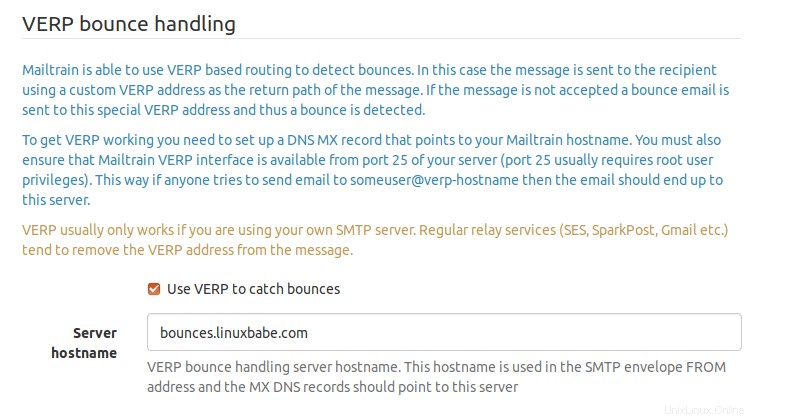
Dále je třeba vytvořit záznam MX pro název hostitele serveru (bounces.your-domain.com ), pak přidejte záznam pro tento název hostitele, který ukazuje na vašeho hostitele Mailtrain, aby bylo možné odesílat zprávy o nedoručitelnosti vašemu hostiteli Mailtrain. Každý odběratel ve vašem seznamu bude mít jedinečnou obálkovou adresu, například [email protected] .
Všimněte si, že pokud jste nasadili záznam DMARC pro název své domény, musí být zarovnání SPF nastaveno na uvolněný režim. Pokud je nastaven na přísný režim, může váš newsletter selhat při kontrole DMARC.
Pokud server pro zpracování nedoručených zpráv Mailtrain naslouchá na portu 2525 z 127.0.0.1 a server Postfix SMTP naslouchá na portu 25 veřejné IP adresy, musíte nastavit transportní mapu, aby Postfix mohl předat zprávu o nedoručení Mailtrain. Vytvořte soubor transportní mapy.
sudo nano /etc/postfix/transport
Přidejte do tohoto souboru následující řádek. To Postfixu říká, aby předával e-maily s adresou jako [email protected] na server pro zpracování nedoručených zpráv Mailtrain.
bounces.your-domain.com smtp:[127.0.0.1]:2525
Uložte a zavřete soubor. Poté vygenerujte soubor indexu.
sudo postmap /etc/postfix/transport
Upravte hlavní konfigurační soubor Postfixu.
sudo nano /etc/postfix/main.cf
Přidejte do souboru následující řádek.
transport_maps =hash:/etc/postfix/transport
Poznámka:Pokud jste k nastavení poštovního serveru použili iRedMail, pak transport_maps parametr má nějaké jiné hodnoty. Hodnotu byste měli připojit na konec, jak je uvedeno níže.
transport_maps =proxy:mysql:/etc/postfix/mysql/transport_maps_user.cf proxy:mysql:/etc/postfix/mysql/transport_maps_maillist.cf proxy:mysql:/etc/postfix/mysql/transport_maps_domain:/. etc/postfix/transport
Uložte a zavřete soubor. Poté restartujte Postfix, aby se změna projevila.
sudo systemctl restart postfix
Zpracování vrácených zpráv prostřednictvím protokolu Postfix
To předpokládá, že Mailtrain je nainstalován na vašem e-mailovém serveru.
Mailtrain je schopen detekovat vrácené zprávy z poštovního protokolu Postfixu nalezením řádků, které obsahují status=bounced . Nejprve musíte povolit server pro čtení protokolů Postfixu. Upravte soubor production.toml soubor.
sudo nano /var/www/mailtrain/config/production.toml
Přidejte následující text.
[postfixbounce]enabled=true
Uložte a zavřete soubor. Poté restartujte Mailtrain, aby se změny projevily.
sudo systemctl restart mailtrain
Nyní server pro čtení protokolu Postfixu naslouchá na 127.0.0.1:5699. Chcete-li mu umožnit číst protokol Postfixu, spusťte následující příkaz.
tail -F /var/log/mail.log | nc localhost 5699 -
Chcete-li jej spustit na pozadí, můžete vytvořit servisní jednotku systemd.
sudo nano /etc/systemd/system/bouncetail.service
Přidejte následující text.
[Unit]Description=Upozornění na odskoky PostfixAfter=mailtrain.service[Service]ExecStart=/bin/sh -c '/usr/bin/tail -F /var/log/mail.log | nc localhost 5699 -'Type=simpleRestart=alwaysRestartSec=10[Install]WantedBy=multi-user.target
Uložte a zavřete soubor. Poté spusťte tuto službu a povolte automatické spouštění při spouštění.
sudo systemctl spustit bouncetailsudo systemctl povolit bouncetail
Po restartování služby mailtrain nezapomeňte restartovat službu bouncetail. Zjistil jsem, že služba bouncetail způsobuje vysoké využití CPU na mém serveru, takže tuto metodu nepoužívám.
Aktualizovat
Po nějaké době používání Mailtrain na mém vlastním serveru jsem zjistil, že jsou to další důvody, které způsobují vracení e-mailů. Následují měkké odrazy.
- Poštovní schránka příjemce je plná.
- Vaše IP adresa je na černé listině.
- E-mailový server příjemce je mimo provoz nebo je offline.
Dochází také k tvrdému vracení, tj. e-mailová adresa příjemce neexistuje. Ve výchozím nastavení Mailtrain odhlásí odběr e-mailové adresy, pokud je detekováno jedno nedoručení, což je v pořádku pro tvrdé nedoručení, ale je dobré povolit několik měkkých nedoručení, než odhlásíte chybnou e-mailovou adresu. Můžete požádat přijímající e-mailový server, aby odstranil vaši IP adresu z černé listiny a poté se znovu přihlásil k odběru související e-mailové adresy.
Nahrávání obrázků do Mailtrain
Chcete-li nahrát obrázky do Mailtrain, musíte si nainstalovat imagemagick balík. Bez něj může Mailtrain při nahrávání obrázků generovat chyby.
sudo apt install imagemagick
Jak vložit registrační formulář na svůj web
Nejprve musíte povolit sdílení zdrojů mezi zdroji. Upravte soubor production.toml soubor.
sudo nano /var/www/mailtrain/config/production.toml
Přidejte do souboru následující řádek a přidejte svůj web na seznam povolených.
[cors]# Povolit vkládání widgetů předplatného=['https://www.example.com']
Uložte a zavřete soubor. Poté restartujte Mailtrain, aby se změna projevila.
sudo systemctl restart mailtrain
Poté přidejte na svůj web následující kód, aby se zobrazil registrační formulář. Nahraďte červený text názvem domény Mailtrain a vlastním ID seznamu.
Poté přidejte vlastní pravidla CSS, aby byl vizuálně přitažlivější.
Jak vytvořit další uživatele v Mailtrain
Mailtrain v2 umožní správci vytvořit více uživatelů s podrobnými uživatelskými oprávněními a flexibilním sdílením. Ale s aktuální verzí v.1.24.1 můžete vytvářet uživatele pouze prostřednictvím databáze. Přihlaste se do konzole MySQL/MariaDB.
sudo mysql -u root
Použijte mailtrain databáze.
POUŽÍVEJTE poštovní vlak;
Poté vytvořte uživatelský záznam pomocí následujícího příkazu SQL.
INSERT INTO `users` (`username`, `password`, `email`, `access_token`, `reset_token`, `reset_expire`, `created`) VALUES ('vaše-uživatelské jméno',HESLO("vaše- heslo"),'[e-mail chráněný]',NULL,NULL,NULL,NOW()); Ukončete databázový server.
KONEC;
Zjistil jsem, že takto vytvoření uživatelé se nemohou poprvé přihlásit do webového rozhraní Mailtrain. Uživatelé musí použít odkaz „zapomenuté heslo“ na přihlašovací stránce k resetování svého hesla, poté by přihlášení mělo fungovat. Všimněte si také, že všichni uživatelé mají oprávnění správce ve webovém rozhraní Mailtrain.
Jak importovat seznam e-mailů z MailChimp
Nejprve musíte přejít do Audience na hlavním panelu MailChimp. Klikněte na View Contacts tlačítko pro zobrazení všech odběratelů. Poté klikněte na Export Audience pro export seznamu jako souboru CSV.
Poté přejděte na řídicí panel Mailtrain a vyberte svůj seznam e-mailů. Vyberte List Actions a klikněte na Import Subscribers .
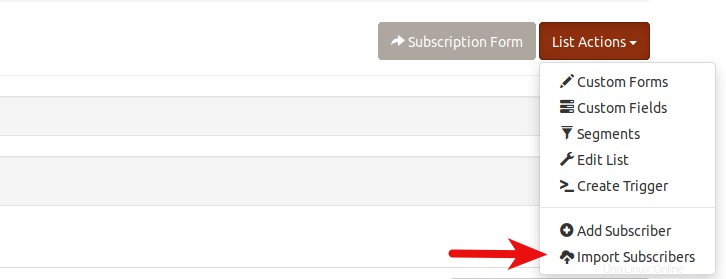
Na další stránce budete muset nahrát soubor CSV stažený z MailChimp.
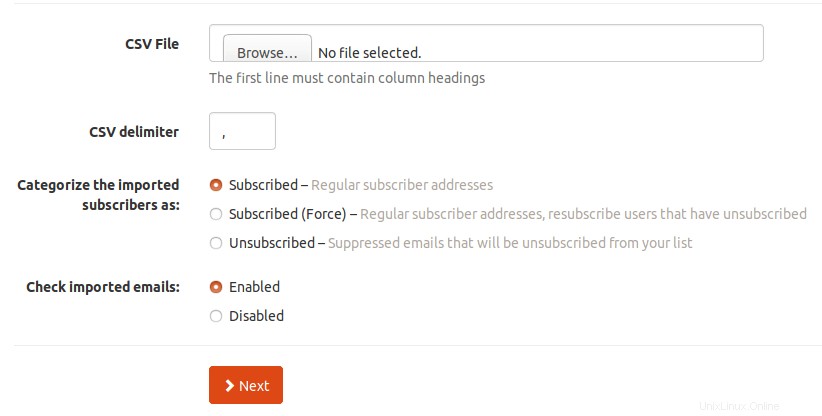
Poté musíte přiřadit pole v MailChimpu k polím v seznamu e-mailů Mailtrain. Pokud některá pole v MailChimpu neexistují v seznamu e-mailů Mailtrain, můžete je vytvořit v řídicím panelu Mailtrain.
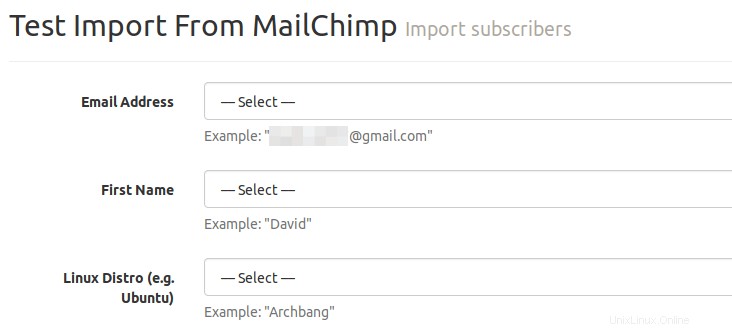
Vezměte prosím na vědomí, že pokud vaše pole MailChimp obsahují přepínače, měli byste také vytvořit přepínače v polích Mailtrain. Musíte však svůj seznam MailChimp segmentovat na základě hodnoty přepínače, poté tyto segmenty exportovat do různých souborů CSV a importovat je do Mailtrain po segmentech. Je to proto, že Mailtrain neposkytuje způsob, jak porovnat hodnoty jednotlivých přepínačů z MailChimp.
Cron Job pro automatické čištění odhlášených e-mailových adres
Nepřihlášené e-mailové adresy můžete ručně odstranit na panelu webového administrátora Mailtrain, ale mnohem efektivnější je odstranit je pomocí příkazů MySQL/MariaDB, pak stačí vytvořit úlohu Cron, která tuto úlohu zautomatizuje.
Nejprve se přihlaste k databázovému serveru MySQL/MariaDB.
sudo mysql -u root
Poté se připojte k databázi poštovního vlaku.
použít poštovní vlak;
Údaje o předplatitelích jsou uloženy v subscription tabulky. Pokud máte několik e-mailových konferencí, budete mít několik subscription tabulky. Všechny tyto tabulky můžete vypsat pomocí následujícího příkazu SQL.
zobrazit tabulky jako 'subscription%';
Výstup na mém serveru.
+-------------------------------------+| Tables_in_mailtrain (předplatné %) |+-------------------------------------+| předplatné || předplatné__1 || odběr__2 |+-------------------------------------+
První tabulka je prázdná tabulka. V Mailtrain mám dva seznamy. Jsou uloženy v subscription__1 a subscription__2 stůl. E-mailové adresy přihlášených k odběru mají stavový kód nastaven na 1 . E-mailové adresy odhlášených z odběru mají stavový kód nastaven na 2 . Chcete-li tedy odstranit nepřihlášené e-mailové adresy, můžete spustit následující příkazy SQL.
DELETE Z předplatného__1 kde stav ='2';ODSTRANIT Z předplatného__2 kde stav ='2';
Chcete-li ukončit databázový server MySQL/MariaDB, spusťte
exit;
Nyní otevřete soubor crontab uživatele root.
sudo crontab -e
Přidejte následující dva řádky.
# Smazat nepřihlášené e-mailové adresy z mailing listu daily@daily /usr/bin/mysql -u root mailtrain -Bse "DELETE FROM subscribe__1 where status ='2';DELETE FROM subscribe__2 where status ='2';"Uložte a zavřete soubor. A máte hotovo.
Jak exportovat seznamy e-mailů v Mailtrain
Na administrátorském panelu Mailtrain není žádné tlačítko exportu. Pokud jste však na server nainstalovali phpMyAdmin, můžete odtud exportovat své e-mailové seznamy. Vyberte databázi mailtrain v phpMyAdmin a poté vyberte tabulku, ve které jsou uloženy vaše e-mailové seznamy. V mém případě
subscription__1asubscription__2tabulky ukládají informace o předplatitelích.Poté klikněte na
exporttlačítko pro uložení tabulky jako souboru. Všimněte si, že existují 2 tlačítka exportu. Chcete-li exportovat celou tabulku, musíte kliknout na druhé tlačítko exportu. První tlačítko exportu exportuje pouze aktuálně viditelné záznamy v tabulce.
Dále můžete vybrat formát souboru pro exportovaný soubor. Nakonec klikněte na tlačítko Přejít.
Jak skrýt domovskou stránku poštovního vlaku
Pokud nechcete, aby návštěvníci viděli vaši domovskou stránku mailtrain, můžete nastavit trvalé přesměrování 301 pro přesměrování návštěvníků na domovskou stránku vašeho webu přidáním následujícího kódu do konfiguračního souboru Nginx Mailtrain.
location =/ { return 301 http://www.vase-domena.com;}Uložte a zavřete soubor. Poté znovu načtěte Nginx, aby se změna projevila.
sudo systemctl reload nginxMusíte si zapamatovat přihlašovací URL Mailtrain.
https://newsletter.your-domain.com/users/loginVe výchozím nastavení vás přihlašovací tlačítko přesměruje na domovskou stránku Mailtrain, takže si musíte zapamatovat jinou URL.
https://newsletter.your-domain.com/listsTo vám umožní spravovat své seznamy a další věci na řídicím panelu.
Jak vložit možnosti do registračního formuláře
Pokud chcete v registračním formuláři poskytnout možnosti, které si návštěvník může vybrat, musíte vytvořit vlastní pole. Přejděte do svého seznamu a vyberte
custom fieldsvList Actionsrozevírací nabídky a vytvořte vlastní pole.Nejprve musíte vytvořit pole, které se stane hlavičkou pro seznam možností. V
Field Type, můžete vybratradio button(pro jednu volbu) nebocheckboxes(pro více možností). VeGroup, nic nevybírejte, protože toto pole se stane skupinou možností.Poté vytvořte vlastní pole pro každou možnost. Musíte vybrat
option for a group valuevField Typea veGroupzvolte předchozí vlastní název souboru .Jak změnit typ pole
Ve výchozím nastavení vám webové rozhraní Mailtrain neumožňuje změnit typ souboru, ale můžete jej změnit v databázi mailtrain. Potřebuji například změnit typ pole z
checkboxesnaradio button.Před změnou čehokoli v databázi doporučuji zálohovat databázi. Pro zálohování databáze poštovních vlaků můžete spustit následující příkaz.
sudo mysqldump -u root mailtrain> mailtrain.sqlPoté se přihlaste k databázovému serveru MariaDB.
sudo mysql -u rootPoužijte
mailtraindatabáze.POUŽÍVEJTE poštovní vlak;Všechna vlastní pole jsou uložena v
custom_fieldsstůl. Jeho obsah můžete zkontrolovat pomocí:SELECT * FROM custom_fields;Najděte vlastní pole, které chcete upravit, a spusťte následující příkaz SQL pro změnu jeho typu. Nahraďte identifikační číslo svým vlastním.
UPDATE custom_fields SET type ='radio' Kde id =3;Ukončete databázový server.
KONEC;Jak vyčistit seznam e-mailů v Mailtrain
Neangažovaní odběratelé vám nevydělají peníze a protože neotevírají váš e-mail, poskytovatelé poštovních schránek sníží reputaci vaší domény. Chcete-li zajistit, aby se váš budoucí e-mail dostal do doručené pošty, měli byste ze svého seznamu e-mailů odebrat nezapojené odběratele.
Můžete vytvořit segment pro lidi, kteří za posledních 60 dní neotevřeli váš e-mail, a poté jejich e-mailové adresy smazat. Pravidlo pro tento segment je následující:
Nainstalujte WordPress na Ubuntu 20.04 s Apache, MariaDB, PHP7.4 (LAMP) Jak nainstalovat qBittorrent na plochu nebo server Ubuntu 18.04Ubuntu